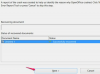नहीं भेजे गए ईमेल "सहेजे गए ड्राफ़्ट" फ़ोल्डर में सहेजे जाते हैं।
आपने एक ईमेल टाइप किया, उसे सहेजा, लेकिन उसे भेजने के लिए नहीं ढूंढा। Microsoft आउटलुक, जीमेल और हॉटमेल सभी में एक "सेव्ड ड्राफ्ट्स" फोल्डर होता है जो आपके ईमेल को टाइप करते ही अपने आप सेव कर लेता है। जिस आवृत्ति में इसे सहेजा जाता है वह ईमेल सेवा से भिन्न होता है। यह विशेष रूप से तब सहायक होता है जब आपका इंटरनेट टाइपिंग के बीच में विफल हो जाता है या यदि बिजली गुल हो जाती है। यह सुविधा आपको फिर से शुरू करने से बचाती है।
स्टेप 1
अपने ईमेल खाते में साइन इन करें। अपने संदेशों को देखने के लिए आपको अपना उपयोगकर्ता नाम और पासवर्ड दर्ज करना पड़ सकता है।
दिन का वीडियो
चरण दो
"सहेजे गए ड्राफ़्ट" या "ड्राफ़्ट" फ़ोल्डर पर डबल-क्लिक करें। यह आमतौर पर स्क्रीन के बाईं ओर होता है। यह डिफॉल्ट फोल्डर है जिसका इस्तेमाल नहीं भेजे गए ईमेल को स्टोर करने के लिए किया जाता है।
चरण 3
उस ईमेल ड्राफ्ट पर डबल-क्लिक करें जिसे आप पुनर्प्राप्त करना चाहते हैं और। यह ईमेल प्राप्तकर्ताओं और विषय पंक्ति के अंतर्गत सूचीबद्ध है।
चरण 4
ईमेल लिखना समाप्त करें और जब आप इसे भेजने के लिए तैयार हों तो "भेजें" दबाएं।
चेतावनी
सभी ईमेल "ड्राफ़्ट" फ़ोल्डर में नहीं भेजे जाते हैं। यदि आप जिस ईमेल ड्राफ़्ट की तलाश कर रहे हैं, वह इस फ़ोल्डर में संग्रहीत नहीं है, तो हो सकता है कि आप उसे पुनर्प्राप्त न कर सकें।